- Μπορεί να συναντήσετε το Ειδοποίηση ασφαλείας Entitlement.diagnostics.office.com λόγω μη έγκυρου πιστοποιητικού ασφαλείας ή λανθασμένης ημερομηνίας και ώρας λήξης.
- Κάνοντας κλικ στο Ναι στην προτροπή θα παρακάμψει την προειδοποίηση ασφαλείας, αλλά εάν κάνετε κλικ στο Όχι, τότε η λειτουργία αποτυγχάνει.
- Η διαμόρφωση της δυνατότητας Αυτόματης Ανακάλυψης ή η εγκατάσταση ενός έγκυρου πιστοποιητικού SSL μπορεί να βοηθήσει στη διόρθωση του σφάλματος πιστοποιητικού του Outlook.
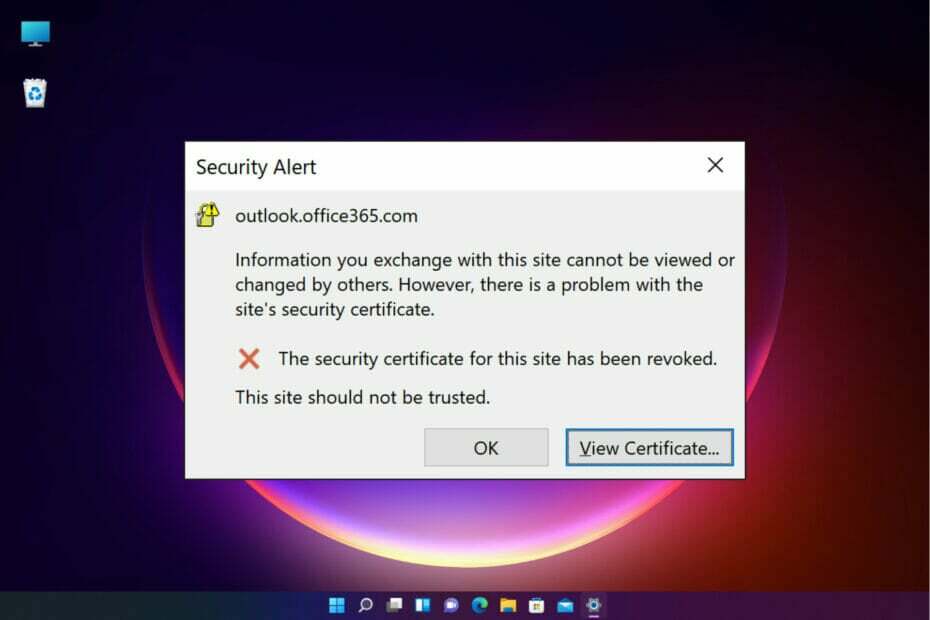
- Διαχειριστείτε ΟΛΑ τα email σας σε ένα μόνο inbox
- Εύκολη ενσωμάτωση δημοφιλών εφαρμογών (Facebook, Todoist, LinkedIn, Dropbox κ.λπ.)
- Πρόσβαση σε όλες τις επαφές σας από ένα ενιαίο περιβάλλον
- Απαλλαγείτε από σφάλματα και χαμένα δεδομένα email
Το email έγινε εύκολο και όμορφο
Προσπαθείτε να ανοίξετε το Outlook στο Office 365 και αντιμετωπίζετε το entitlement.diagnostics.office.comσφάλμα πιστοποιητικού;
Το ζήτημα μπορεί επίσης να προκύψει όταν προσπαθείτε να δημιουργήσετε ένα νέο προφίλ ή ενώ εκτελείται το πρόγραμμα-πελάτη του Outlook.
Ενώ μπορεί να υπάρχουν διαφορετικοί λόγοι Το Outlook δεν ανοίγει, μπορεί επίσης να εμφανιστεί όταν το παλιό όνομα τομέα παραμένει αμετάβλητο ή λόγω λανθασμένου ονόματος κεντρικού υπολογιστή.
Ευτυχώς, υπάρχουν μερικές λύσεις που μπορεί να σας βοηθήσουν να διορθώσετε το σφάλμα entitlement.diagnostics.office.com για τους χρήστες στον οργανισμό σας.
Πριν προχωρήσουμε στις λύσεις, ας καταλάβουμε τι είναι τα διαγνωστικά δεδομένα στο Office 365.
Τι είναι τα διαγνωστικά δεδομένα στο Office 365;
Η Microsoft συλλέγει διαγνωστικά δεδομένα καθώς χρησιμοποιείτε το Office 365 και το OneDrive για να διατηρεί την εφαρμογή σας ασφαλή και να βελτιώνει την απόδοσή της. Ταυτόχρονα, προσφέρει μια πιο εξατομικευμένη εμπειρία.
Η συλλογή ορισμένων δεδομένων είναι απαραίτητη για τη σωστή λειτουργία των προϊόντων του Office 365. Αλλά δεν σας επιτρέπει να απενεργοποιήσετε πλήρως την παρακολούθηση.
Τα δεδομένα δεν περιλαμβάνουν το όνομά σας, το email σας ή οποιαδήποτε άλλη πληροφορία που δεν σχετίζεται με το Office 365 ή το OneDrive. Επιπλέον, δεν επηρεάζει ούτε την ικανότητά σας να χρησιμοποιείτε το λογισμικό.
Το καλό είναι ότι Το Microsoft 365 σάς επιτρέπει να ελέγχετε τα διαγνωστικά δεδομένα των Windows. Αυτό σας βοηθά να ελέγξετε και να ελέγξετε τις ρυθμίσεις απορρήτου σας απευθείας από οποιαδήποτε εφαρμογή του Office 365.
Μη διστάσετε να διαβάσετε τις Συνήθεις Ερωτήσεις στην ενότητα Απορρήτου λογαριασμού για να μάθετε περισσότερα σχετικά με τη συλλογή δεδομένων του Office. Στη συνέχεια, μπορείτε να ενεργοποιήσετε ή να απενεργοποιήσετε τις ρυθμίσεις.
Επιπλέον, μπορείτε επίσης να επισκεφθείτε τη σελίδα υποστήριξης της Microsoft για να μάθετε περισσότερα Διαγνωστικά δεδομένα και τρόπος πρόσβασης και επιλογής των ρυθμίσεων διαγνωστικών δεδομένων.
Το σφάλμα entitlement.diagnostics.office.com είναι ένας τύπος απαιτούμενων διαγνωστικών δεδομένων. Ελέγχει τα δικαιώματα της εφαρμογής Office 365 που χρησιμοποιείτε.
Έτσι, όταν λείπει το πιστοποιητικό, αντιμετωπίζετε το σφάλμα. Εάν αναρωτιέστε πώς να διορθώσετε το σφάλμα πιστοποιητικού του Outlook, ακολουθήστε τις παρακάτω μεθόδους.
Πώς μπορώ να απαλλαγώ από σφάλματα πιστοποιητικών στο Office;
1. Επαληθεύστε το όνομα του πιστοποιητικού
- Επιλέγω Δές το πιστοποιητικό στο σφάλμα πιστοποιητικού ασφαλείας του Outlook.
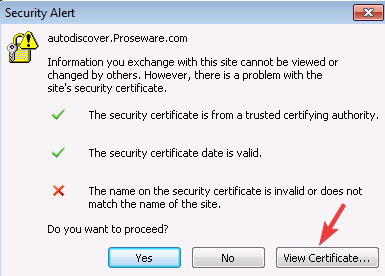
- Κάντε κλικ στο Εκδόθηκε στο όνομα και ελέγξτε αν το όνομα στο πιστοποιητικό ταιριάζει με αυτό του διακομιστή αλληλογραφίας.
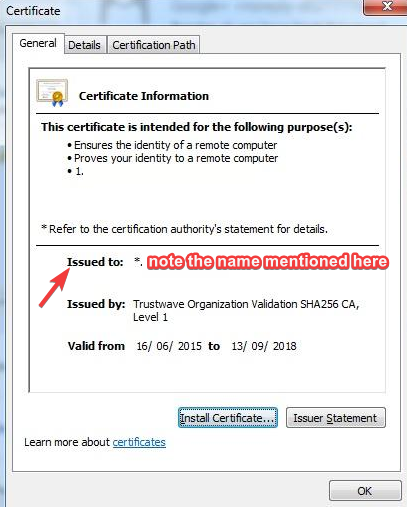
- Εάν τα ονόματα πιστοποιητικών δεν ταιριάζουν, αλλάξτε το όνομα και, στη συνέχεια, κάντε επανεκκίνηση Αποψη.
Αλλά εάν το πιστοποιητικό έχει διαφορετικά ονόματα, μπορείτε να δοκιμάσετε κάθε όνομα κεντρικού υπολογιστή. Εάν κανένα από αυτά δεν είναι το σωστό, λάβετε τον σωστό διακομιστή αλληλογραφίας από τον πάροχο υπηρεσιών Διαδικτύου σας.
Αφού επαληθεύσετε με επιτυχία το όνομα του πιστοποιητικού, το σφάλμα πιστοποιητικού entitlement.diagnostics.office.com δεν θα πρέπει να εμφανίζεται πλέον.
2. Αλλάξτε την εξερχόμενη θύρα SMTP
- Εκκινήστε το Αποψη εφαρμογή και κάντε κλικ στο Αρχείο αυτί.
- Επιλέξτε το Πληροφορίες καρτέλα και μετά κάντε κλικ στο Ρυθμίσεις λογαριασμού στα δεξιά.
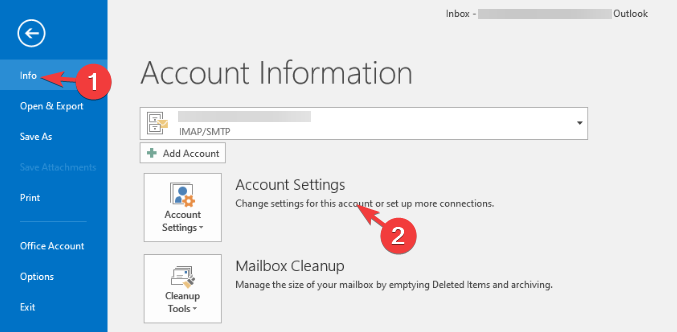
- Στο Ρυθμίσεις λογαριασμού παράθυρο, κάτω από το ΗΛΕΚΤΡΟΝΙΚΗ ΔΙΕΥΘΥΝΣΗ καρτέλα, επιλέξτε τον λογαριασμό email σας και πατήστε Αλλαγή.

- Στη συνέχεια, κάντε κλικ στο Περισσότερες ρυθμίσεις και επιλέξτε τοΚαρτέλα για προχωρημένους.
- Εδώ, αλλάξτε το Εξερχόμενος διακομιστής (SMTP) θύρα και πιέστε Εντάξει για να αποθηκεύσετε τις αλλαγές.
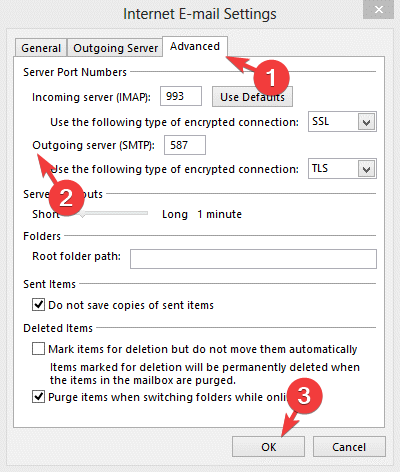
Εάν ο πάροχος υπηρεσιών Διαδικτύου αποκλείσει την εξερχόμενη θύρα SMTP, ενδέχεται να αντιμετωπίσετε το σφάλμα πιστοποιητικού ασφαλείας του Outlook.
Επομένως, η αλλαγή του διακομιστή από την αποκλεισμένη θύρα σε κάποια άλλη θύρα μπορεί να βοηθήσει στην επίλυση αυτού του ζητήματος.
- ΕΠΙΔΙΟΡΘΩΣΗ: Υπάρχει πρόβλημα με το πιστοποιητικό ασφαλείας του ιστότοπου
- Διόρθωση: Σφάλμα του Outlook 0x800ccc0f στα Windows 10/11
- Πώς να εγκαταστήσετε τα πιστοποιητικά ρίζας των Windows 10/11 [ΕΥΚΟΛΑ ΒΗΜΑΤΑ]
- Πλήρης επιδιόρθωση: Αυτός ο διακομιστής δεν μπόρεσε να αποδείξει από πού προέρχεται το πιστοποιητικό ασφαλείας του
3. Χρησιμοποιήστε το όνομα τομέα της φιλοξενίας σας ως διακομιστή αλληλογραφίας
Συμβουλή ειδικού: Ορισμένα ζητήματα υπολογιστών είναι δύσκολο να αντιμετωπιστούν, ειδικά όταν πρόκειται για κατεστραμμένα αποθετήρια ή για αρχεία Windows που λείπουν. Εάν αντιμετωπίζετε προβλήματα με την επιδιόρθωση ενός σφάλματος, το σύστημά σας μπορεί να είναι μερικώς κατεστραμμένο. Συνιστούμε να εγκαταστήσετε το Restoro, ένα εργαλείο που θα σαρώσει το μηχάνημά σας και θα εντοπίσει ποιο είναι το σφάλμα.
Κάντε κλικ ΕΔΩ για λήψη και έναρξη επισκευής.
Οι πάροχοι φιλοξενίας διαχειρίζονται μεγάλο αριθμό τομέων. Επομένως, στην περίπτωση της κοινόχρηστης φιλοξενίας, παρέχουν τον ίδιο διακομιστή σε χρήστες για διαφορετικούς τομείς.
Αυτό σημαίνει ότι ο πάροχος φιλοξενίας δεν ανανεώνει το πιστοποιητικό SSL για κάθε τομέα.
Χρησιμοποιούν μόνο το πιστοποιητικό ονόματος τομέα. Έτσι, ενεργοποιεί την ειδοποίηση ασφαλείας entitlement.diagnostics.office.com.
Ως εκ τούτου, συνιστάται να χρησιμοποιείτε το όνομα τομέα της εταιρείας φιλοξενίας και όχι το όνομα τομέα του διακομιστή αλληλογραφίας.
Το πιστοποιητικό ειδοποίησης ασφαλείας του Outlook εμφανίζεται συνεχώς
Πολλοί τελικοί χρήστες σε έναν οργανισμό λαμβάνουν ένα αναδυόμενο παράθυρο ασφαλείας με το προειδοποιητικό μήνυμα πιστοποιητικού ενώ προσπαθούν να ανοίξουν το Outlook.
Το σφάλμα διαβάζεται το όνομα στο πιστοποιητικό ασφαλείας δεν είναι έγκυρο μετά την εγκατάσταση του Exchange Server 2016.
Ένα άλλο σφάλμα που μπορεί να συναντήσετε είναι Το πιστοποιητικό ασφαλείας εκδόθηκε από μια εταιρεία που δεν έχετε επιλέξει να εμπιστευτείτε.
Όταν εγκαθιστάτε τον Exchange Server 2016 στην υπηρεσία καταλόγου Active Directory, αναπτύσσει επίσης το Service Connection Point (SCP) για την υπηρεσία Autodiscover.
Το Autodiscover χρησιμοποιείται από πελάτες email για την παρακολούθηση και τη συλλογή δεδομένων που σχετίζονται με τα γραμματοκιβώτια και τις υπηρεσίες ανταλλαγής.
Μερικές φορές, η δυνατότητα Αυτόματης Ανακάλυψης μπορεί να σταματήσει να λειτουργεί εάν οι εγγραφές DNS έχουν ρυθμιστεί εσφαλμένα. Αυτή είναι η στιγμή που ενδέχεται να αντιμετωπίσετε το σφάλμα πιστοποιητικού Autodiscover στο Outlook.
Μπορείτε να επισκεφθείτε το Σελίδα υποστήριξης της Microsoftγια να μάθετε περισσότερα για Το όνομα στο πιστοποιητικό ασφαλείας δεν είναι έγκυρο λάθος.
Εναλλακτικά, μπορείτε να εγκαταστήσετε ένα έγκυρο πιστοποιητικό SSL και να ελέγξετε εάν αυτό βοηθά στην επίλυση του προβλήματος. Μπορείτε να ακολουθήσετε τον λεπτομερή οδηγό μας σχετικά με τον τρόπο εγκατάστασης πιστοποιητικών και επιδιόρθωση σφαλμάτων πιστοποιητικού email.
Μια άλλη επιλογή είναι να δοκιμάσετε να συνδέσετε τη διεύθυνση email σας σε διαφορετικό πρόγραμμα-πελάτη email. Σας συνιστούμε να δοκιμάσετε Mailbird, το οποίο εντοπίζει αυτόματα τον εξερχόμενο διακομιστή που χρησιμοποιεί η διεύθυνσή σας.
Υποστηρίζει IMAP, POP, SMTP που είναι οι πιο συνηθισμένοι τύποι διακομιστών του Outlook. Αυτή η υπηρεσία πελάτη ηλεκτρονικού ταχυδρομείου είναι πολύ αξιόπιστη και εύκολη στη χρήση. Εάν επιλέξετε αυτήν την επιλογή, θα έχετε μια ομαλή μετάβαση.
Απλώς πρέπει να λάβετε την εφαρμογή και να συνδεθείτε στο email σας με τα διαπιστευτήριά σας. Το Mailbird παρέχει πρόσβαση σε ισχυρό φιλτράρισμα email, επιλογές προγραμματισμού και άλλα παρόμοια εργαλεία που σας κρατούν πιο παραγωγικούς και οργανωμένους.
⇒ Αποκτήστε το Mailbird
Ωστόσο, εάν η προειδοποίηση για το πιστοποιητικό ασφαλείας του Outlook εξακολουθεί να εμφανίζεται στο Office 365, ενημερώστε μας στο παρακάτω πλαίσιο σχολίων και θα προσπαθήσουμε να βρούμε μια λύση.
 Έχετε ακόμα προβλήματα;Διορθώστε τα με αυτό το εργαλείο:
Έχετε ακόμα προβλήματα;Διορθώστε τα με αυτό το εργαλείο:
- Κατεβάστε αυτό το εργαλείο επισκευής υπολογιστή Αξιολογήθηκε Εξαιρετική στο TrustPilot.com (η λήψη ξεκινά από αυτή τη σελίδα).
- Κάντε κλικ Εναρξη σάρωσης για να βρείτε ζητήματα των Windows που θα μπορούσαν να προκαλούν προβλήματα στον υπολογιστή.
- Κάντε κλικ Φτιάξ'τα όλα για να διορθώσετε προβλήματα με τις κατοχυρωμένες τεχνολογίες (Αποκλειστική Έκπτωση για τους αναγνώστες μας).
Το Restoro έχει ληφθεί από 0 αναγνώστες αυτόν τον μήνα.

